앞전에 삼성덱스를 이용해서 갤럭시와 휴대폰 무선연결 하는 방법을 소개했었는데 그 방법이 갑자기 안되는 것이다. 왜 안되는지 이유라도 알면 고쳐서 사용 하겠는데 이유도 모르겠고, 나는 너무 답답했고, USB케이블은 정말 쓰기 싫었다. 그래서 또 찾아낸 방법이 삼성 플로우(Samsung Flow)라는 어플을 이용하는 것!
1. 삼성 플로우 (Samsung Flow) 란?


Samsung Flow는 스마트폰과 태블릿/PC 연결을 위한 안전하고 원활한 환경을 제공하며, 스마트폰으로 태블릿이나 PC를 인증한 후 기기의 콘텐츠를 공유하고, 알림을 동기화하고, 스마트폰의 콘텐츠를 더 큰 화면에서 즐길수 있게끔 만들어진 어플리케이션이다. 라는 삼성 홈페이지의 설명 그리고 삼성플로우를 이용할수 있는 시스템 요건은 아래와 같다. 아래 시스템 요건과 부합하지 않으면 사용이 어려우니 꼭 읽어보시기를 바란다.

2. 삼성 플로우 어플리케이션 다운받기
일단, 삼성덱스와는 달리 삼성플로우는 따로 다운을 받아야하는데, 휴대폰에서는 플레이스토어, 컴퓨터에서는 윈도우 스토어에 들어가서 삼성 플로우 검색후에 다운로드 하면된다.
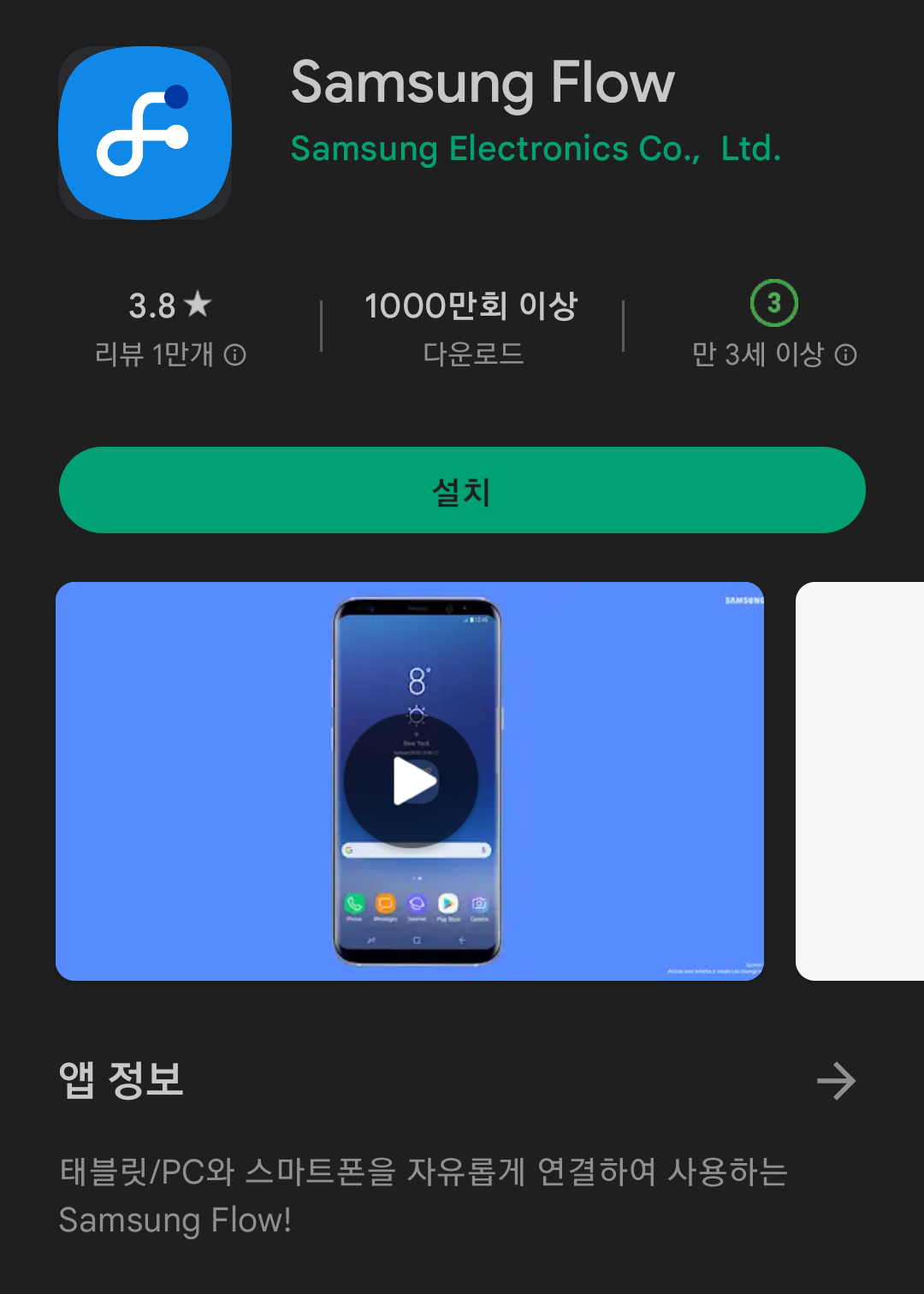
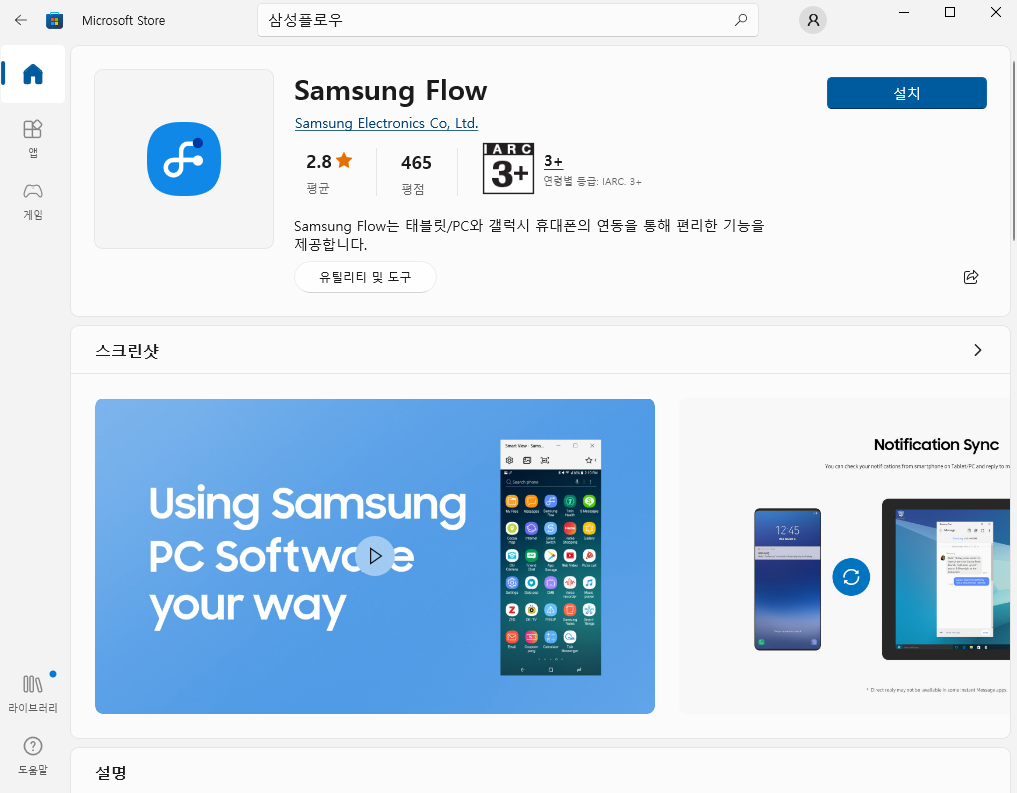
좌측 이미지가 휴대폰에서 검색했을때의 이미자, 오른쪽이 마이크로 소프트 스토어에서 검색했을때의 이미지 이다. 둘다 평점이 그리 좋지 못해서 그런지 조금 의심스러웠으나 방금 사용해본결과 나쁘지 않아서 추천하려고 포스팅하고 있다. 특히 마이크로 소프트 스토어 같은경우에는 삼성플로우라고 정확히 검색해도 꽤 아래쪽에 떠서 잘 찾아봐야한다.
3. 갤럭시 휴대폰과 PC 연결하기


휴대폰과 PC에서 모두 삼성플로우를 실행시켜준다. 그럼 PC쪽에서 등록할 새 디바이스를 선택하라고 나온다. 와이파이도 가능하고 LAN선도 가능하다. 그리고 블루투스 까지 가능! 다양한 방법으로 휴대폰과 PC의 무선연결을 도와주고 있는 시스템인것 같다. 목록중에 원하는 것으로 선택해서 클릭하면 된다. 클릭후에 중간에 인증번호를 실행하는게 나오는데 휴대폰에서 한번, PC에서 한번 확인만 눌러주면 인증까지 완료된다.
4. 사진이나 자료 옮기기 1 - 휴대폰에서 PC로 옮기기


먼저 휴대폰에서 PC로 사진을 전송하는 방법이다. 삼성 플로우를 PC와 휴대폰 모두 실행시켜서 연결을 한다. 그다음 휴대폰의 삼성 플로우 화면 왼쪽 하단에 +표시를 누르면 아래쪽에 확장된 메뉴가 뜬다. 그 중에서 내가 보낼 파일 형식을 고르면 휴대폰 내에 저장되어있는 파일 리스트가 뜬다.

위의 이미지처럼 전송할 파일들을 선택해주고 오른쪽 위에 선택이라는 버튼을 눌러주면 문자메세지를 보내는 느낌으로 PC로 전송이 완료 된다. PC로 무선 전송이 완료된 파일은 내PC>사진>Samsung Flow 폴더가 자동생성 되어 저장되어 있다.

5. 사진이나 자료 옮기기 1 - PC에서 휴대폰로 옮기기

PC에서 삼성플로우 창을 열고, 왼쪽 아래 플러스 버튼을 클릭 하면 전송할 파일을 선택 할수 있는 창이 뜨고 전송이 완료되면 채팅창처럼 오른쪽에 파란 표시로 전송이 되었다는 표시가 뜬다.

PC에서 휴대폰으로 사진을 전송할 경우에는 위의 이미지와 같이 갤러리에 Samsung Flow폴더가 새로 생성되고, 폴더 안에 전송된 파일이 들어있다.
삼성덱스와 삼성플로우의 차이가 있긴한데 개인적으로는 삼성덱스는 모든것이 PC안에서 이루어진다면 삼성 플로우는 PC에서 휴대폰에서 번갈아가면서 이루어지는 부분이 있는 것 같다.
둘다 선 연결이 필요없이 편하게 무선으로 사진전송이 가능하다는 점에서는 자주 사용할것 같고, 삼성덱스는 도대체 왜 오류가 난건지 너무 답답하지만 될때까지는 삼성 플로우를 사용할것같다. 삼성덱스도 사용하기 편하니 아래에 삼성덱스 사용법 포스팅도 올려놓겠다.
https://anotherapace.tistory.com/entry/갤럭시-휴대폰-PC-무선연결-하는-방법-삼성-Dex삼성덱스로-사진과-동영상-옮기기
'My Space' 카테고리의 다른 글
| 블로그 체험단 모음 ( 다양한 블로그체험단 링크 ) 26개 (1) | 2023.04.10 |
|---|---|
| 많이 틀리는 맞춤법 총정리! 맞춤법 알아보기! (1) | 2022.10.13 |
| 중고거래 불가능한, 중고거래를 하면 안되는 물품 리스트 (0) | 2022.09.27 |
| 국민취업지원제도 신청방법과 후기 - 6개월간 300만원 지원 (0) | 2022.08.28 |
| 티스토리 블로그 직접유입의 원인은?? (2) | 2022.08.21 |




댓글